Bu codelab'de, Google'ın Android geliştirme ortamı olan Android Studio'yu nasıl indirip yükleyeceğinizi öğreneceksiniz.
Ön koşullar
- Dosya yapısını anlama ve e-tablo, kelime işlemci ve fotoğraf düzenleyici gibi orta düzeyde karmaşık uygulamaları kullanma da dahil olmak üzere orta düzeyde bilgisayar becerileri
- Bilgisayarda gezinme becerileri (ayarları açıp düzenleyebilme, tarayıcı ve işletim sistemi sürümlerini belirleyebilme)
- Sistem gereksinimlerini (disk ve bellek alanı gereksinimleri ile ekran çözünürlüğü) doğrulama ve yazılımı indirme, yükleme ve güncelleme
Neler öğreneceksiniz?
- Bilgisayar yapılandırmanızın Android Studio aracını çalıştırmak için minimum gereksinimleri karşılayıp karşılamadığını kontrol etme
- Android Studio aracını indirme ve yükleme
İhtiyacınız olanlar
- Windows, Linux veya macOS'in en son sürümünün yüklü olduğu bir bilgisayar.
- Bilgisayarınızda internet erişimi olmalıdır.
Android Studio, Android uygulamaları geliştirmek için kullanılan bir araçtır. Bu platformu, uygulamaları tasarlamak, oluşturmak, çalıştırmak ve test etmek için kullanabileceğiniz araçların bulunduğu özel bir atölye olarak düşünebilirsiniz. Android Studio, Android uygulama geliştirmeye yönelik resmi IDE'dir (Entegre Geliştirme Ortamı). Daha iyi uygulamaları daha hızlı yazmanıza yardımcı olan araçlar da dahil olmak üzere Android uygulamaları oluşturmak için ihtiyacınız olan her şeyi içerir.
Bu codelab'de Android Studio'yu yükleyeceksiniz.
Android
Android, akıllı telefonlar ve tabletler, giyilebilir cihazlar, TV'ler ve arabalar gibi diğer cihazlar için bir işletim sistemidir (Windows, Linux veya macOS gibi). Android'de Telefon, Mesajlar, Gmail, Fotoğraflar gibi uygulamaları ve tüm oyunlarınızı çalıştırabilirsiniz.
Android Studio'yu çalıştırmak için bilgisayarınızın ve işletim sisteminizin bazı gereksinimleri karşılaması gerekir.
- İnternet bağlantınızın iyi ve kesintisiz olduğundan emin olun. Yükleme süresi, internet bağlantınızın hızına göre değişebilir.
- Chrome gibi bir web tarayıcısı açın ve https://developer.android.com/studio#Requirements adresine gidin. Bu sayfada, Android Studio'yu bilgisayarınızda çalıştırmak için gerekenler listelenmektedir.
- Windows veya macOS için sistem gereksinimlerinizi kontrol etmek üzere aşağıdaki adımları uygulayın.
macOS
- Apple menüsü
 -> Bu Mac Hakkında'yı seçin.
-> Bu Mac Hakkında'yı seçin. - Pop-up penceredeki Genel Bakış sekmesinde işletim sistemi sürüm numarasını bulun ve gerekli aralıkta olduğundan emin olun.
- Bellek'in yanında, listelenen toplam belleğin gerekli minimum miktarı karşıladığından veya bu miktarı aştığından emin olun.
Örneğin, aşağıdaki ekran görüntüsünde işletim sistemi sürümü 10.14.6 ve bellek 16 GB'tır.
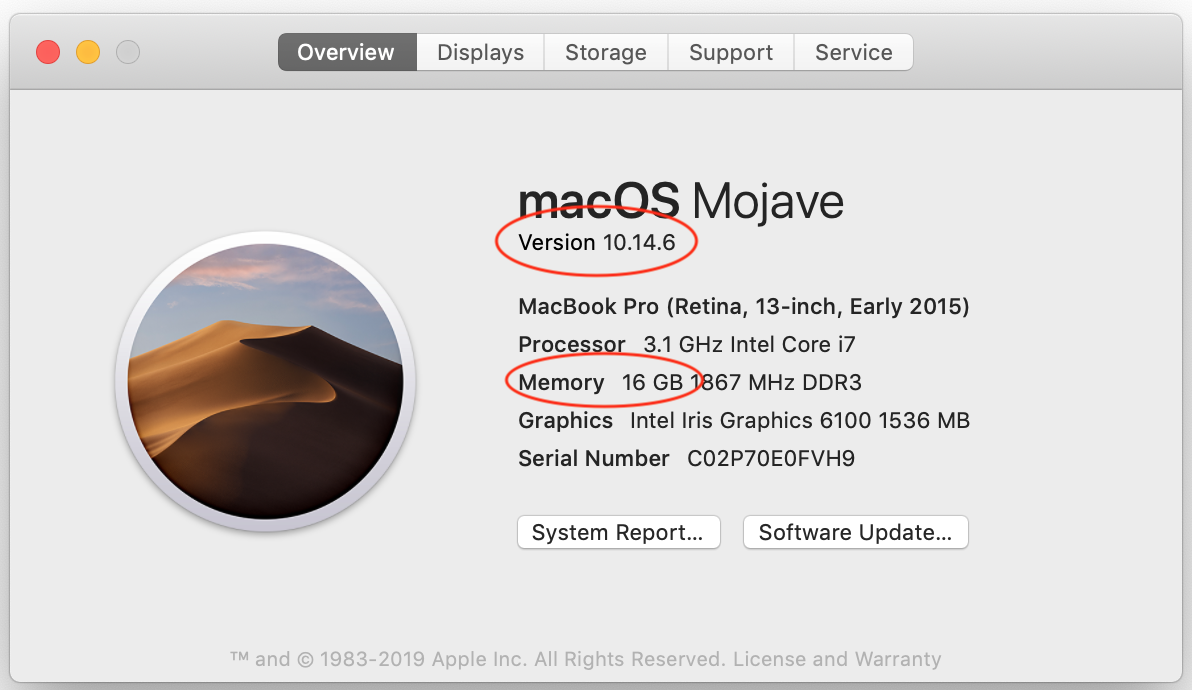
- Aynı pop-up'ta Görüntülü reklamlar sekmesine geçin.
- Ekranın açıklamasında, bilgisayarınızın ekran çözünürlüğünün önerilen çözünürlüğe eşit veya daha yüksek olduğundan emin olun. Aşağıdaki ekran görüntüsünde çözünürlük 2560 X 1600'dür.
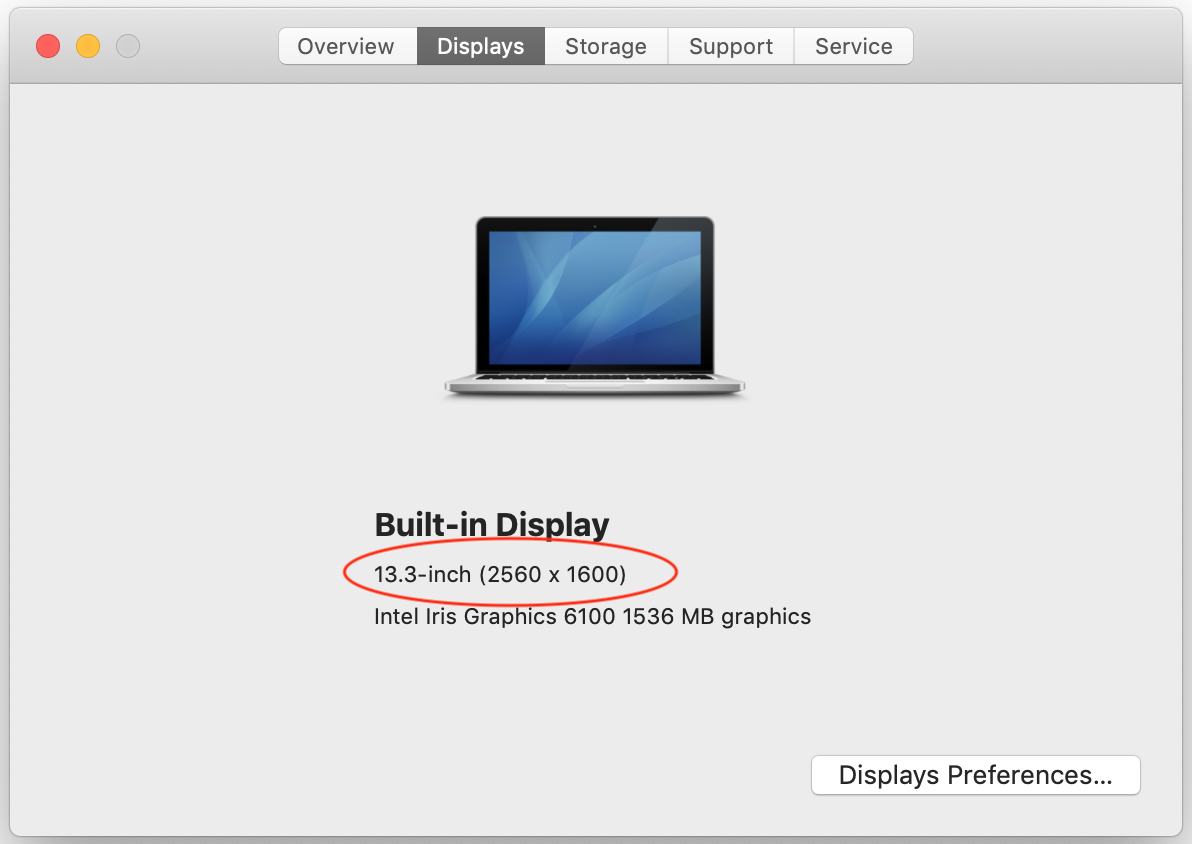
- Depolama alanı sekmesine geçin.
- Kullanılabilir disk alanını kontrol edin ve Android Studio'yu çalıştırmak için önerilen disk alanını karşıladığından veya aştığından emin olun.
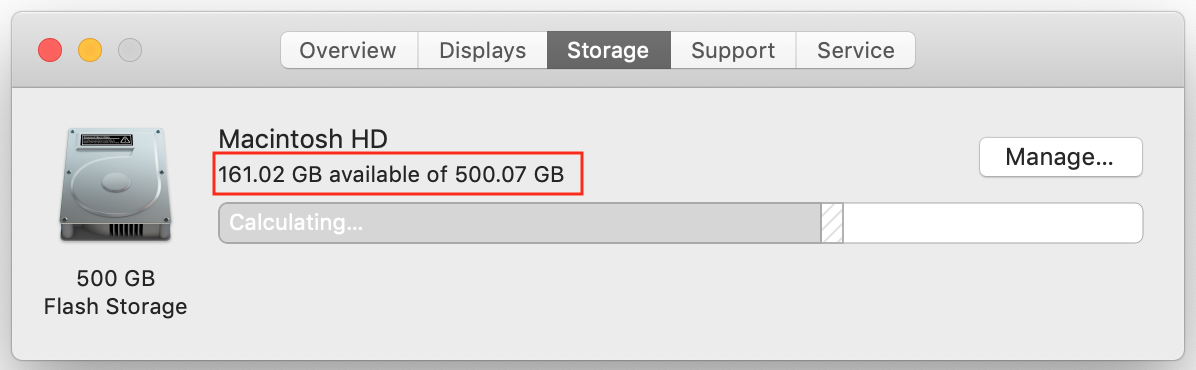
- Bilgisayarınız tüm gereksinimleri karşılıyorsa Android Studio'yu indirme bölümüne geçin.
Windows 10
Windows bilgisayarda sistem gereksinimlerini doğrulamanız için gereken tüm bilgileri Ayarlar'da bulabilirsiniz.
- Ayarlar'ı açın.
- Sistem'i tıklayın.
- Sol taraftaki gezinme bölmesinin en alt kısmında Hakkında'yı tıklayın.
- Windows özelliklerinin gereksinimleri karşıladığından veya aştığından emin olun.
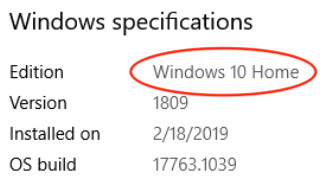
- Cihaz özellikleri'ni seçin.

- Yüklü RAM'in en az gerekli miktarda olduğundan ve Sistem Türü'nün işletim sisteminin 64 bit sürümü olduğundan emin olun.
- Soldaki gezinme menüsünde Görüntülü Reklam Ağı'nı tıklayın.
- Çözünürlüğün, gereken çözünürlükle aynı veya daha iyi olduğundan emin olun.
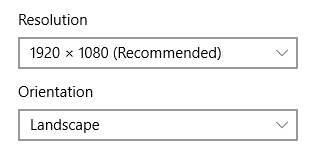
- Sol taraftaki gezinme bölmesinde Depolama alanı'nı tıklayın.
- Android Studio'yu yüklemek için Yerel depolama alanında yeterli boş alan olduğundan emin olun.
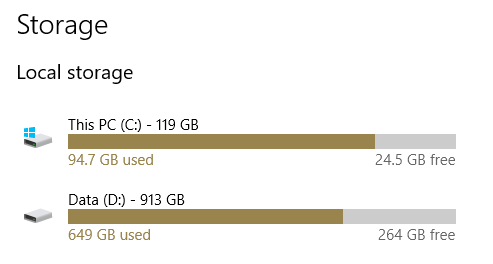
Android Studio yükleme dosyasını indirme
- Herhangi bir web tarayıcısını açıp https://developer.android.com/studio adresine gidin.
Bu site, Android Studio'yu indirebileceğiniz Android Developers sitesidir. Bu sayfa, işletim sisteminizi otomatik olarak algılar.
- Android Studio'yu indir'i tıklayın. Android Studio lisans sözleşmesini içeren Hükümler ve koşullar sayfası açılır.
- Lisans sözleşmesini okuyun.
- Sayfanın alt kısmında "Yukarıdaki hükümleri ve koşulları okudum ve kabul ediyorum" seçeneğini işaretleyin.
- İndirme işlemini başlatmak için Android Studio'yu indir... seçeneğini tıklayın.
- İstendiğinde dosyayı kolayca bulabileceğiniz bir konuma (örneğin, Masaüstü veya İndirilenler klasörü) kaydedin.
- İndirme işleminin tamamlanmasını bekleyin. Bu işlem biraz zaman alabilir. Bu sırada bir fincan çay içebilirsiniz.
macOS'e Android Studio'yu yükleme
- Android Studio yükleme dosyasını indirip kaydettiğiniz klasörü açın.
- İndirilen dosyayı çift tıklayın. Aşağıdaki pop-up gösterilir:
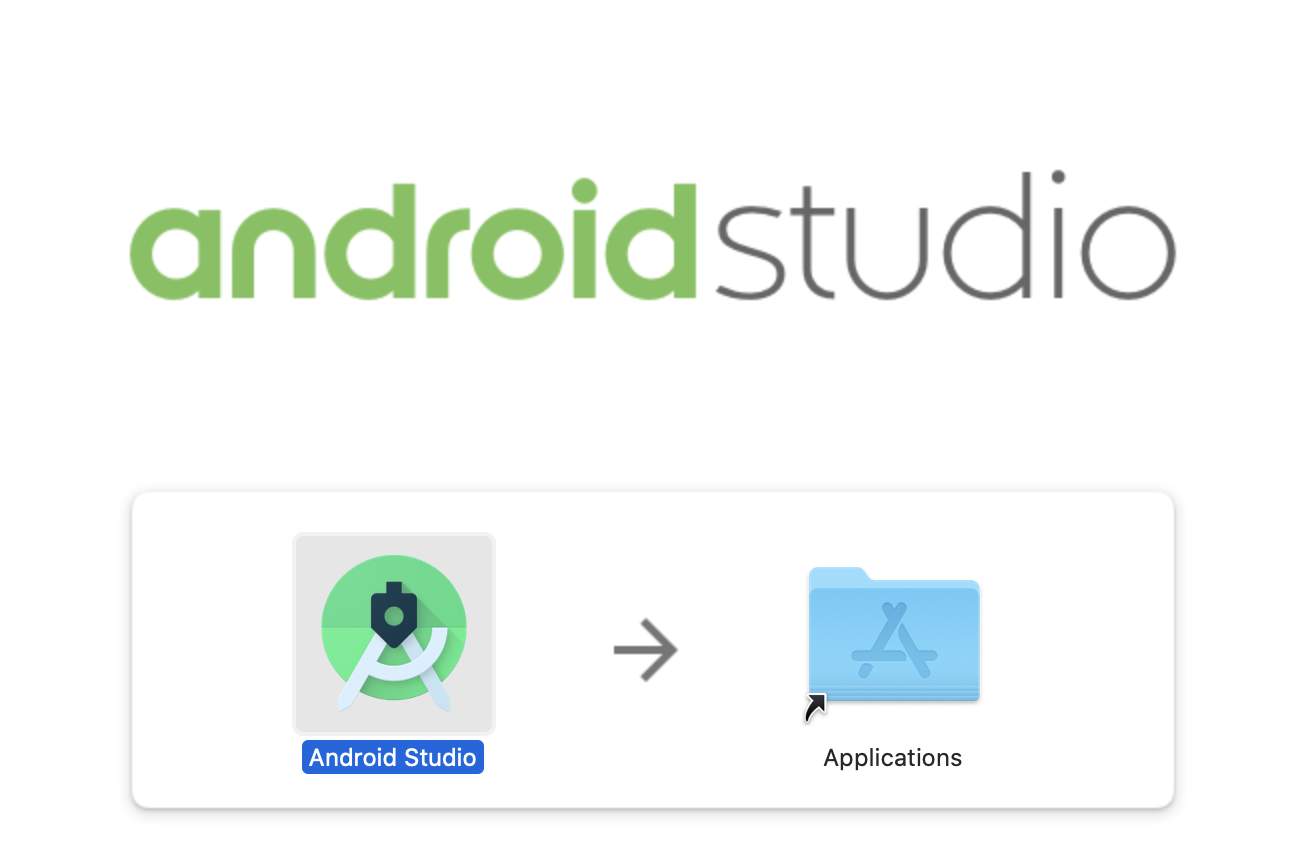
- Android Studio simgesini sürükleyip Uygulamalar klasörüne bırakın.
- Uygulamalar klasöründe, Android Studio simgesini çift tıklayarak Android Studio Kurulum Sihirbazı'nı başlatın.
İnternetten indirilen bir dosyanın yüklenmesi veya çalıştırılmasıyla ilgili bir uyarı görürseniz yüklemeyi kabul edin.
- Android Studio Kurulum Sihirbazı'nı takip edin ve tüm adımlar için varsayılan ayarları kabul edin.
Kurulum sırasında kurulum sihirbazı, Android uygulama geliştirme için gereken ek bileşenleri ve araçları indirip yükler. Bu işlem, internet hızınıza bağlı olarak biraz zaman alabilir. Böylece çay fincanınızı doldurabilirsiniz.
- Yükleme tamamlandığında Android Studio otomatik olarak başlatılır.
Android Studio'ya Hoş Geldiniz iletişim kutusu açılır ve uygulamalar oluşturmaya başlayabilirsiniz.
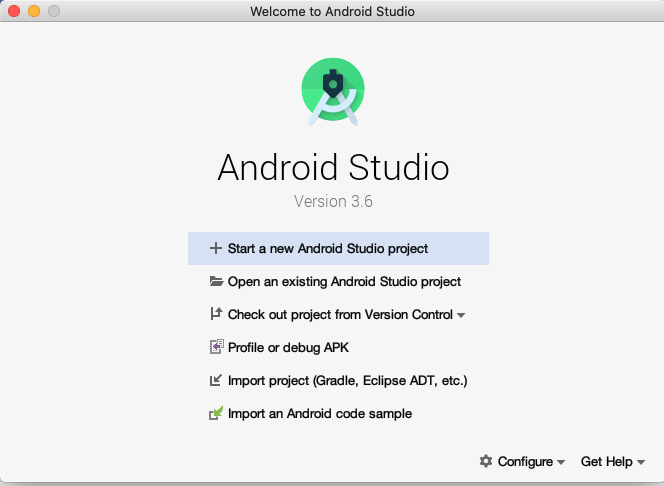
Android Studio'yu Windows'a yükleme
- Android Studio yükleme dosyasını indirip kaydettiğiniz klasörü açın.
- İndirilen dosyayı çift tıklayın.
Yüklemenin bilgisayarınızda değişiklik yapmasına izin verme hakkında bir uyarı görürseniz yüklemeyi onaylayın.
Android Studio Kurulumuna Hoş Geldiniz iletişim kutusu gösterilir.
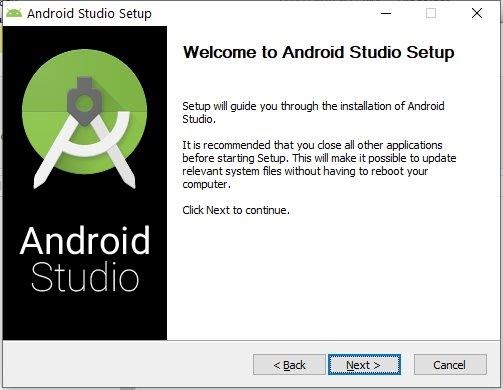
- Yüklemeyi başlatmak için Sonraki'yi tıklayın.
- Tüm adımlar için varsayılan kurulum ayarlarını kabul edin.
- Yükleme tamamlandığında Bitir'i tıklayın.
Android Studio Kurulum Sihirbazı gösterilir.
- Android Studio Kurulum Sihirbazı'nı takip edin ve tüm adımlar için varsayılan ayarları kabul edin.
Kurulum sırasında kurulum sihirbazı, Android uygulama geliştirme için gereken ek bileşenleri ve araçları indirip yükler. Bu işlem, internet hızınıza bağlı olarak biraz zaman alabilir. Böylece çay fincanınızı doldurabilirsiniz.
- İndirme ve yükleme tamamlandığında Finish'i (Son) tıklayın.
Android Studio'ya Hoş Geldiniz iletişim kutusu gösterilir ve uygulama oluşturmaya başlayabilirsiniz.
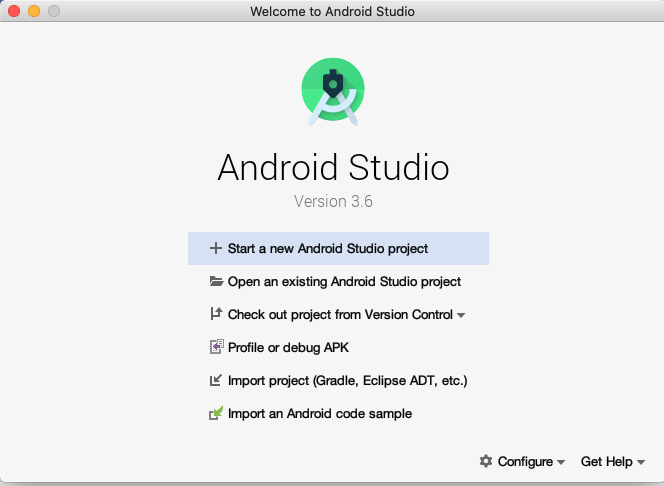
Tebrikler! Android Studio'yu başarıyla yüklediniz. Artık bir sonraki adıma geçebilirsiniz.
Android geliştirici belgeleri:

